Protégez votre iPhone des menaces
avec Avast Mobile Security gratuit
Vous vous souvenez de la vitesse incroyable de votre téléphone Android lorsque vous l'avez déballé ? Il répondait instantanément à chaque clic. Mais inévitablement, les téléphones commencent à avoir des bugs et à ralentir. Suivez les conseils ci-dessous pour remettre votre Android lent sur pied ou laissez-nous nous en charger avec Avast Cleanup.
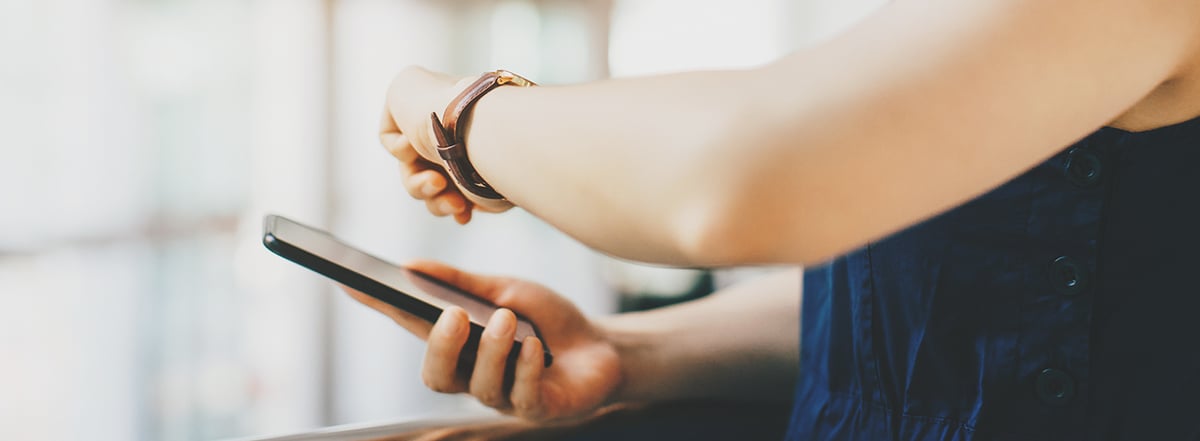
Booster votre téléphone nécessite plusieurs étapes. Pour améliorer vos performances, vous devez nettoyer les applications, réduire les activités d'arrière-plan inutiles et identifier d'autres facteurs susceptibles de ralentir le fonctionnement. Tout d'abord, recherchez et supprimez tous les virus susceptibles d'affecter les performances. Suivez ensuite ces étapes pour accélérer votre téléphone Android.

Cette article contient :
Un point crucial pour accélérer votre téléphone Android lent consiste à vous débarrasser des éléments dont vous n'avez pas besoin. C'est aussi bon pour une question d'organisation. Pourquoi passer du temps à chercher des applications fréquemment utilisées parmi d'autres sans intérêt ? La première étape consiste donc à supprimer les applications que vous n'utilisez plus.
Pour ce faire, ouvrez l'application Paramètres sur votre téléphone et accédez à la section Applications.
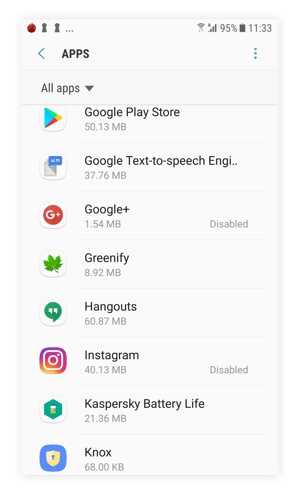
Parcourez la liste de ces applications et supprimez celles dont vous pensez ne plus avoir besoin. Cela prend du temps, mais cela en vaut vraiment la peine. Plus vous supprimez d'applications, moins les processus d'arrière-plan consomment d'espace, de la puissance du processeur et de la batterie. Plus de réactivité n'est qu'un des avantages !
Un moyen plus simple d'accomplir cela est de s'équiper d'une application comme Avast Cleanup pour Android qui met en évidence vos applications rarement utilisées. Si vous n'avez pas utilisé une application sur cette liste depuis plus de 30 jours, il est probable que vous n'en avez pas du tout besoin. Il est donc temps de la supprimer !
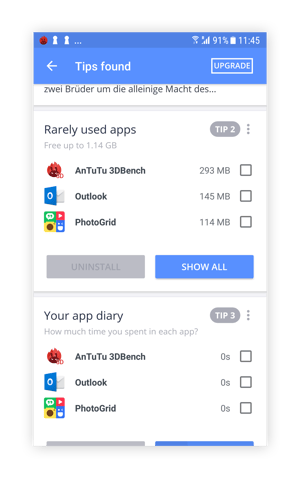
Si vous n'avez pas constamment besoin d'une application, vous pouvez également utiliser Avast Cleanup pour la faire hiberner, ce qui consiste essentiellement à désactiver l'activité d'arrière-plan de l'application.
Une autre façon de libérer de l'espace est de vider le cache de votre appareil Android.
Vos applications Android fonctionnent correctement, mais le navigateur Web est lent ? Les sites Web mettent beaucoup de temps à se charger ? Si le problème vient du débit de votre connexion Internet, il est temps de donner un coup de boost à votre navigateur Chrome mobile.
Ouvrez Google Chrome sur votre téléphone et saisissez chrome://flags/#max-tiles-for-interest-area. Appuyez sur « Allez à ». Au lieu du numéro par défaut visible ici, tapez 512. Cela donne à Chrome jusqu'à 512 Mo de RAM au lieu des 64 Mo par défaut.
Si cette option n'est pas disponible, elle est probablement déjà activée sur votre téléphone !
Chrome prend en charge une fonctionnalité appelée Économiseur de données. L'économiseur de données minimise la bande passante afin d'accélérer l'accès à Internet en envoyant les images de vos sites Web aux serveurs de Google pour les compresser avant qu'elles n'arrivent sur votre téléphone. Je vous recommande d'activer cette fonctionnalité, à moins que vous n'aimiez pas l'idée que votre trafic passe par Google.
Voici comment activer l'économiseur de données : Ouvrez Chrome, appuyez sur les petits points dans le coin supérieur droit accédez aux Paramètres. Activez le paramètre Économiseur de données.
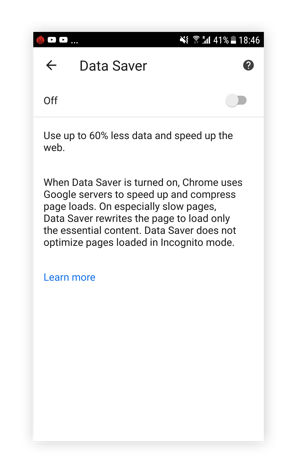
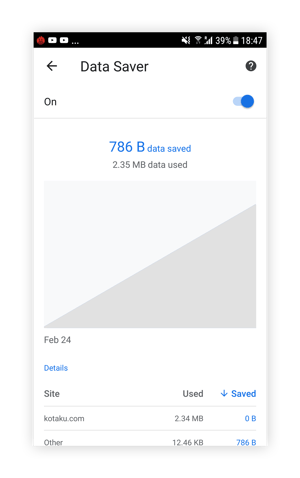
Vérifiez les mises à jour du système
En général, vous devez appliquer les mises à jour du système d'exploitation proposées par le fournisseur. Cela corrige les failles de sécurité, ajoute de nouvelles fonctionnalités et permet aussi d'augmenter la vitesse d'exécution. Parfois, les mises à jour Android améliorent les performances ou résolvent des problèmes qui pourraient être liés à la baisse des performances. Utiliser la dernière version d'Android est essentiel pour améliorer la vitesse et peut être une solution rapide pour régler les problèmes. En d'autres termes : ça ne peut pas faire de mal !
Pour accélérer un téléphone Android lent, recherchez les mises à jour : Allez dans les Paramètres de votre téléphone Android, puis appuyez sur Mise à jour du logiciel.
Appuyez sur Rechercher les mises à jour ou sur Télécharger les mises à jour manuellement.
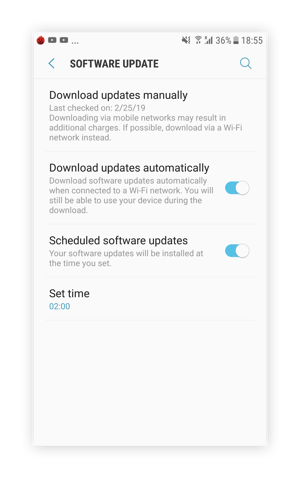
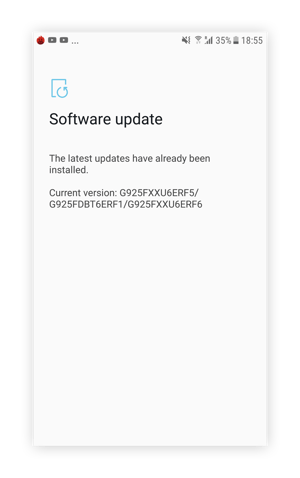
Le moindre effet visuel agréable pour les yeux a un impact sur les performances. Cela est d'autant plus vrai lorsque vous bataillez pour donner un peu plus de vie à un ancien appareil Android. Si vous souhaitez optimiser la vitesse, vous devez réduire les animations ou les enlever complètement. Elles utilisent des cycles GPU/CPU de manière excessive et ralentissent le fonctionnement, en particulier sur les appareils plus anciens. De plus, vous devez vous assurer que toutes les fonctionnalités d'accélération matérielle sont activées.
Pour ce faire, accédez aux Paramètres de votre Android. Accédez aux Options pour les développeurs. Tout d'abord, recherchez toute option mentionnant des animations comme Échelle animation fenêtres, Échelle animation de transitions et Échelle durée animation. Désactivez-les toutes.
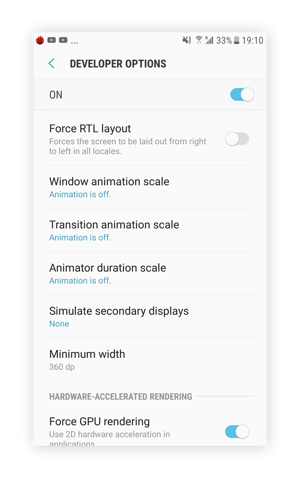
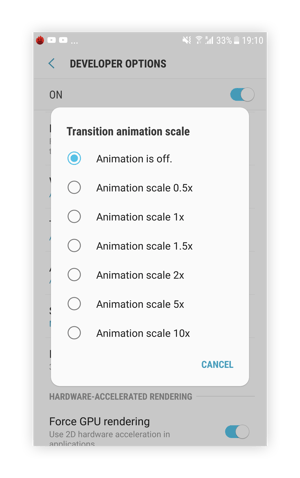
Ensuite, recherchez les options qui mentionnent l'accélération GPU ou le rendu GPU, comme Forcer le rendu GPU. Activez ce paramètre pour vous assurer que tout ce qui s'affiche sur votre écran passe par la « puce graphique » (appelée GPU, de l'anglais Graphics Processing Unit) généralement plus rapide. Notez que cela pourrait réduire la longévité de la batterie, jugez donc de son utilité dans ce contexte également.
Si les performances restent lentes, vous pouvez limiter le nombre de processus simultanés exécutés par Android, ce qui fait économiser des cycles processeur et des ressources de RAM. Pour ce faire, recherchez Limite des processus en arrière-plan et choisissez un paramètre tel que Trois processus au maximum.
Vous ne trouvez pas les options pour les développeurs ? Rendez-vous dans les Paramètres, puis dans la section À propos du téléphone. Accédez aux Informations sur le logiciel et appuyez plusieurs fois sur la section Numéro de version (Build number) pour activer les options développeurs.
Si vous avez essayé tous ces paramètres mais que rien n'y fait, le moment est peut-être venu de sortir l'artillerie lourde et de réinitialiser le téléphone. Prenez note que cela prend pas mal de temps, et franchement, c'est un processus ennuyeux. Néanmoins, il vous garantit des performances comme au premier jour ! Et si le rétablissement des paramètres d'usine n'arrange pas les choses, vous saurez qu'il s'agit d'un problème matériel qui nécessite une réparation professionnelle.
Avant de réinitialiser votre téléphone, assurez-vous que tout a été sauvegardé et stocké d'une manière ou d'une autre.
Pour vider votre téléphone : Rendez-vous dans les Paramètres, puis recherchez Gestion globale et appuyez sur Réinitialisation.
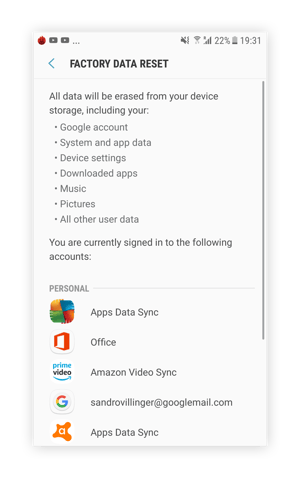
Appuyez sur Rétablissement des données d'usine et regardez tous ce désordre disparaître dans le néant ! Et bien sûr, vous devrez recommencer, en restaurant vos données depuis le cloud, en téléchargeant à nouveau vos applications... Mais cette fois-ci, assurez-vous de ne pas remettre sur votre téléphone ces éléments nuisibles qui ruinent les performances !
Pourquoi les téléphones ralentissent-ils au fil du temps ? Il y a plusieurs raisons. Heureusement, dans de nombreux cas, vous pouvez éviter ces problèmes en suivant régulièrement certaines des étapes mentionnées ci-dessus.
L'activité en arrière-plan : tout comme sur votre ordinateur portable ou de bureau, plus vous exécutez d'applications en arrière-plan, plus il ralentit. Les téléphones plus anciens, en particulier, ne sont pas conçus pour une forte activité en arrière-plan. Limitez donc les applications que vous installez sur votre téléphone et vérifiez leurs paramètres pour les empêcher de fonctionner en arrière-plan lorsque ce n'est pas nécessaire. Et enfin, assurez-vous de parcourir régulièrement vos applications pour supprimer celles dont vous n'avez pas vraiment besoin.
Les mauvais réglages : certains paramètres d'application peuvent empêcher votre téléphone d'atteindre sa capacité de performance. Cela vaut la peine d'examiner les paramètres de chaque application.
Vous utilisez une ancienne version : certaines versions d'Android comportent des bugs ou des points de blocage. Il est impératif d'utiliser la dernière version d'Android.
Un matériel défectueux : les choses se cassent et s'usent. Un problème matériel peut empêcher votre téléphone d'atteindre sa vitesse maximale. Il pourrait s'agir d'un problème de chaleur, un défaut du processeur ou de la RAM, ou une défaillance de batterie. Si toutes les autres méthodes échouent, y compris la réinitialisation, il est temps de vérifier le matériel.
Notre conseil : consultez les trucs et astuces de cet article de temps à autre et utilisez un produit comme Avast Cleanup pour Android pour que votre téléphone fonctionne plus rapidement. Dans certains de nos tests réalisés en interne, il a augmenté les performances de 20 % ou plus.
Avast Cleanup pour Android optimise les performances de votre appareil, libère de l’espace et prolonge l’autonomie de votre batterie.
Avast Cleanup pour Android optimise les performances de votre appareil, libère de l’espace et prolonge l’autonomie de votre batterie.
Avast Cleanup pour Android optimise les performances de votre appareil, libère de l’espace et prolonge l’autonomie de votre batterie.
Avast Cleanup pour Android optimise les performances de votre appareil, libère de l’espace et prolonge l’autonomie de votre batterie.
Protégez votre iPhone des menaces
avec Avast Mobile Security gratuit
Optimisez votre Android avec
Avast Cleanup gratuit